Kopieren und Einfügen von Winkelpunkt-Einstellungen
Der 360 Kopf Designer bietet eine Funktion, mit der Sie Attribute eines Gesichtselements kopieren und in ein anderes Element in einem anderen Winkelpunkt einfügen können. Diese Funktion ist besonders bei den Winkelpunkten in den vier Ecken nützlich.
- Setzen Sie einen Standard Charakter ein und wechseln Sie zum Designer
Modus.
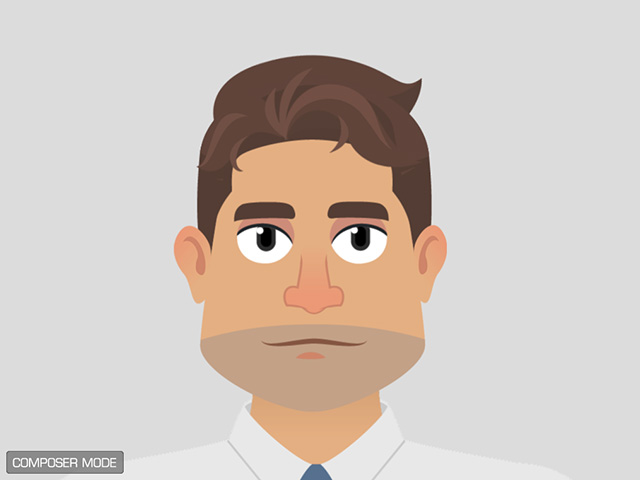
- Erstellen Sie einen benutzerdefinierten Kopf, indem Sie die
Elemente mit Hilfe des Sprite Editor ersetzen (zur besseren Beobachtung wurde der Körper entfernt).
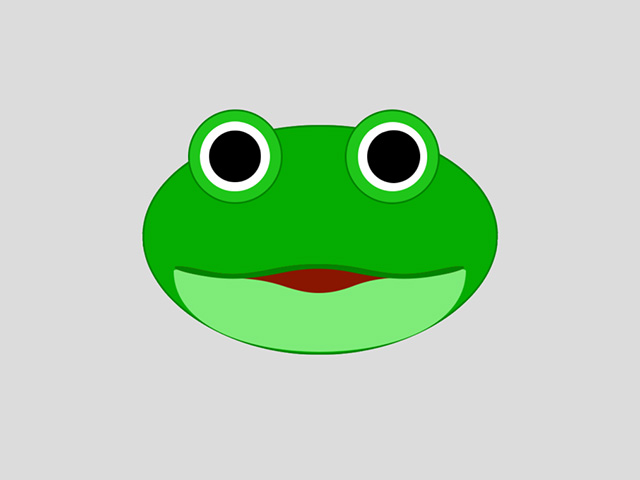
- Klicken Sie den 360 Kopf Designer Button in der Toolbar.

Alternativ können Sie den Befehl 360 Kopf Designer über das Bearbeiten Menü ausführen.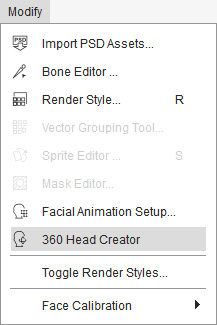
- Stellen Sie die Kopfdrehung mittels Umwandlung, Umformung, Sprite Wechsel
und Umordnen der Ebenen
für die Winkelpunkte Oben, Unten, Links und Rechts
Winkelpunkte ein, da diese vier am einfachsten erstellt werden
können.
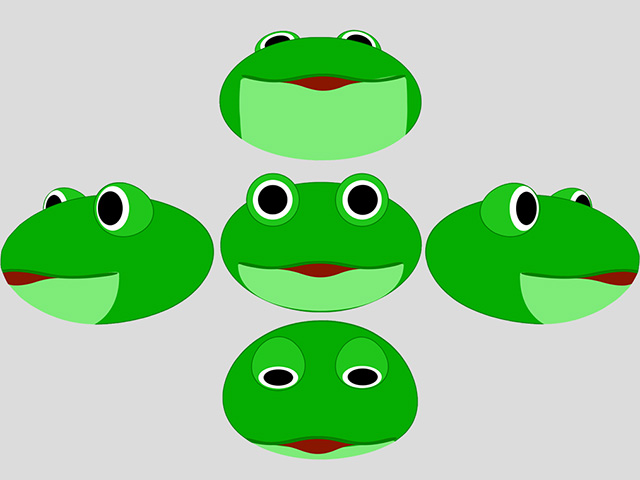
- Klicken Sie auf die Winkelpunkte in den vier Ecken. Die
Standardeinstellungen sind augenscheinlich nicht ideal und schwer zu
korrigieren.
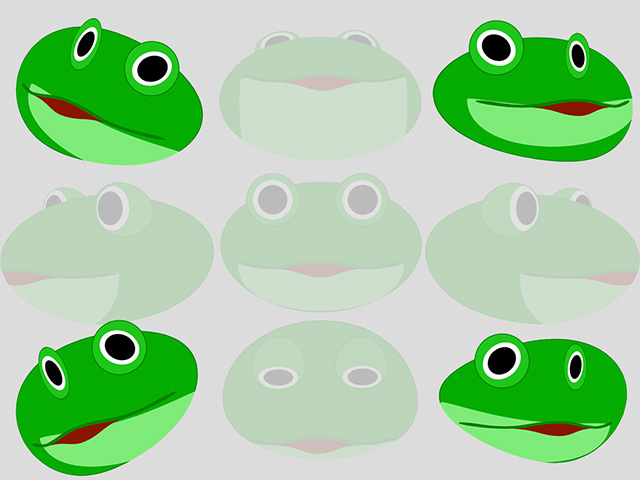
*Sie können das Gesicht mit diesen Winkelpunkten schrittweise anpassen. Sie können jedoch auch die folgenden Schritte ausführen, um den Vorgang zu beschleunigen. - Klicken Sie den Kopieren / Einfügen Button im 360 Kopf Designer.
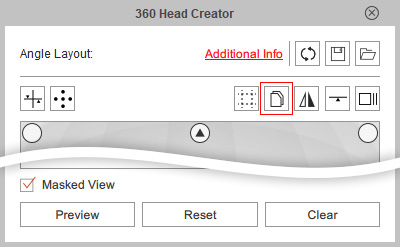
- Klicken Sie auf den Linken Winkelpunkt, um diesen als
Quelle festzulegen.
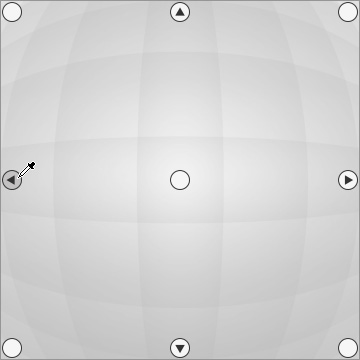
- Klicken Sie dann auf den Winkelpunkt Oben-Links als
Einfügeziel.
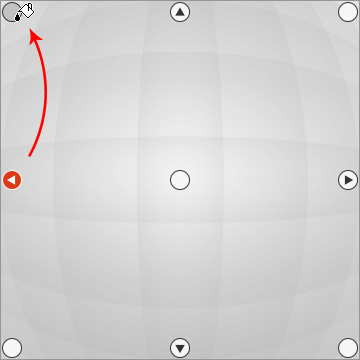
- Der Kopf des Winkelpunktes Oben-Links ist mit dem Linken
identisch.
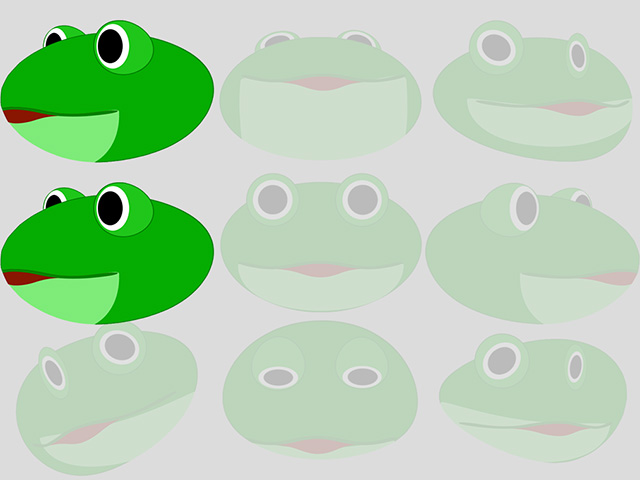
- Wählen Sie die Ebene Talking Head im Ebenen Manager aus.
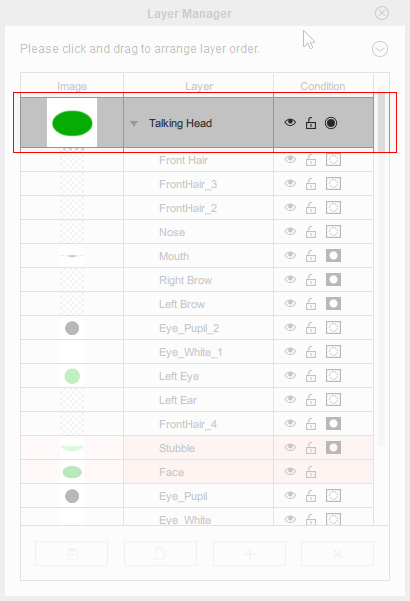
- Drehen sie den ganzen Kopf im Uhrzeigersinn.
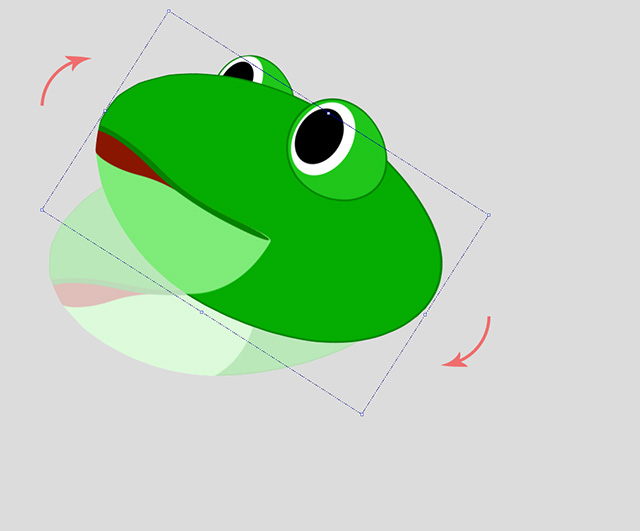
- Wiederholen Sie die gleichen Schritte für den Winkelpunkt Unten-Links.
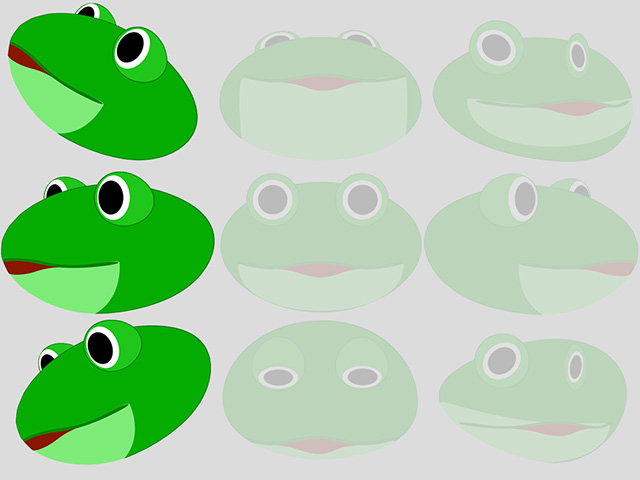
- Kopieren Sie auch die Kopfdrehungsdaten des Rechts
Winkelpunktes und fügen Sie diese in die Winkelpunkte Oben-Rechts
und Unten-Rechts ein.
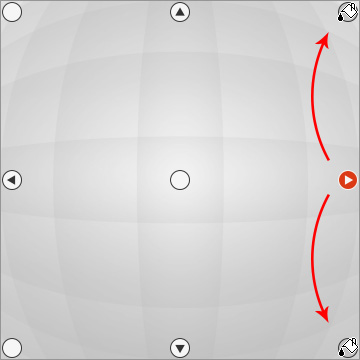
- Drehen Sie die Talking Head Ebene für diese beiden
Winkelpunkte erneut.
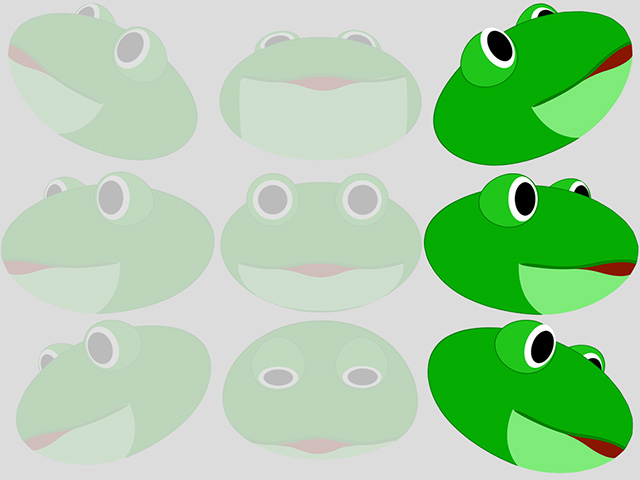
- Klicken Sie den Vorschau Button im 360 Kopf Designer, um die Kopfdrehung in Aktion zu sehen.
